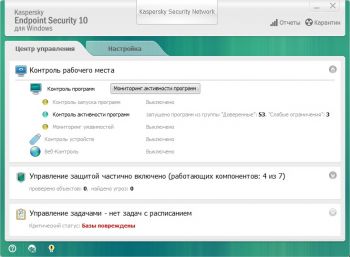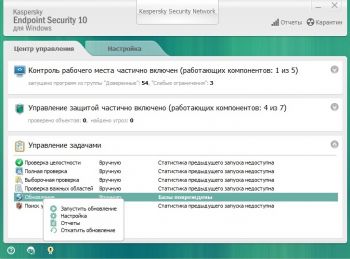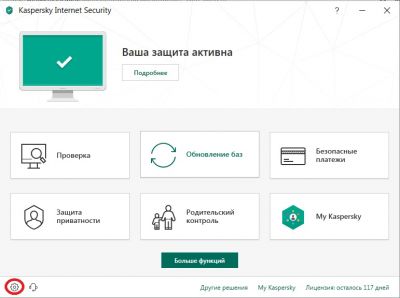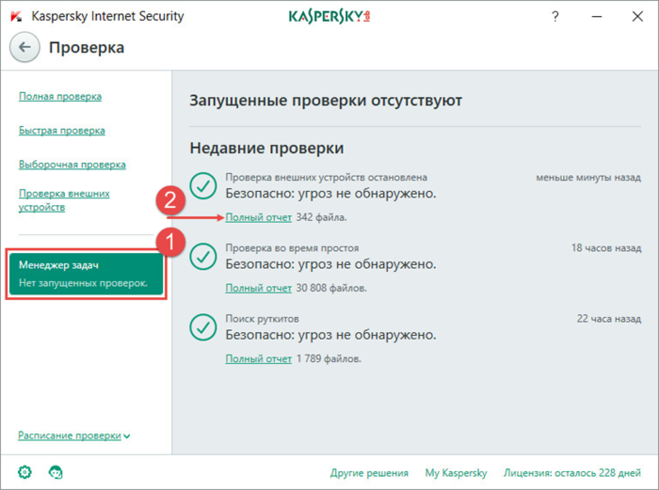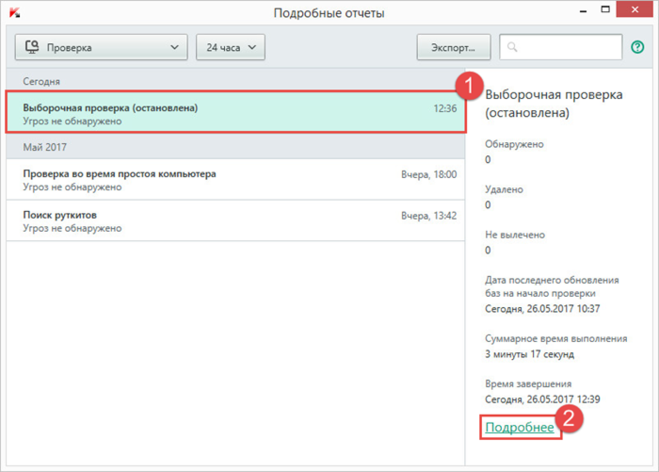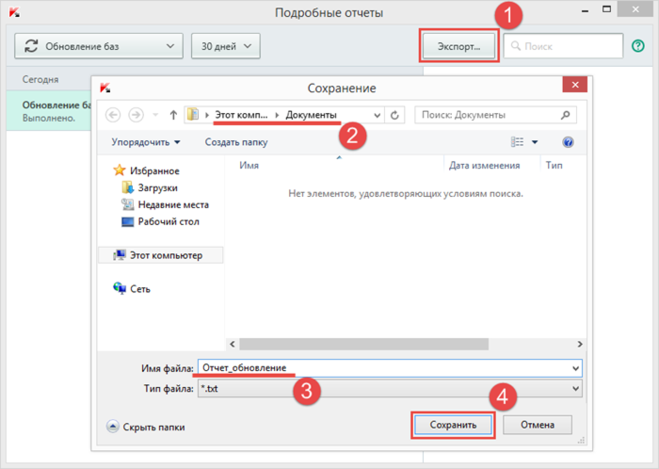Ошибка «Поврежден чёрный список ключей» довольно часто возникает в антивирусных программах лаборатории Kaspersky.
Данная ошибка обычно возникает, после восстановления операционной системы Windows из за сбоя.
Значок антивируса в системном трее отображается серым цветом и с восклицательным знаком, если навести курсор мыши на этот значок, появится надпись «Поврежден чёрный список ключей«.
Рассмотрим, как эту ошибку исправить в Kaspersky Endpoint Security 10.
Открываем центр управления Kaspersky Endpoint Security 10, кликнув по значку в системном трее и в управлении задачами видим надпись Базы повреждены.
В данном случае необходимо обновить поврежденные базы, запустив процедуру обновления.
Ждем, пока базы обновятся.
После обновления, ошибка должна исчезнуть.
На этом всё. Всем удачи. Более подробная информация на сайте www.kaspersky.ru
ВКонтакте
Что делать, если Касперский не обновляет базы?
Скорее всего, вы проводите много времени в интернете, сидя за компьютером, планшетом или смартфоном. Сайты развлечений, видеохостинги, онлайн-магазины и прочие места досуга – это сами собой разумеющиеся вещи. Их проблема заключается в том, что они могут наслать на ваше устройство вирусы. Систему спасает антивирус. Один из лучших антивирусов на рынке – безусловно, Касперский.
Но что делать, если антивирус Касперский перестал обновлять базы данных? В этой статье поговорим о том, из-за чего возникают подобные проблемы и как эффективно с ними бороться.
Почему не обновляется Касперский
Причин и проблем с обновлением баз немного. Самые основные ошибки: неправильно выставленная дата на пк, запрет соединения сервера антивируса от провайдера или фаервола, ошибка в настройках прокси-сервера или ошибка, допущенная в прошлых обновлениях антивируса. Возможно, проблемы не звучат слишком опасно, но вред могут причинить серьёзный.
Давайте разберём каждую потенциальную проблему подробно и отдельно друг от друга. К данному делу нужно подходить серьёзно, если вы не хотите, чтобы базы антивируса Касперского устарели навсегда на вашем персональном компьютере.
Дата на пк выставлена неверно
Неверно выставленная дата на календаре компьютера – одна из самых распространённых проблем, связанных с обновлением баз Касперского. Проверьте дату в календаре, которая выставлена на вашей операционной системе и сравните её с реальной датой на телефоне или в планшете. Если дата на пк является неактуальной, то, скорее всего, проблема с обновлением Касперского связана именно с этим.
Решается проблема максимально просто. Просто зайдите в раздел «Параметры даты и времени» и поставьте там точное число текущего дня. Кстати, имея хороший и быстрый интернет, можно поставить функцию «автоматического установления времени». В таком случае, система попросту синхронизирует дату и время с сервером вашего часового пояса.
Как только вы установите точную дату, все проблемы решатся мигом.
Ошибка в настройках прокси
При неправильном введении данных в настройках о каком-либо соединении даже не может идти и речи. Если базы Касперского не обновляются, то срочно зайдите в настройки прокси и всё внимательно перепроверьте. Также есть шанс, что сервер находится в перегруженном состоянии, и его нужно сменить. Такое обычно происходит, если работа осуществляется на бесплатной версии сервера.
Характерной чертой данной ошибки является стопор установки на 2 процентах. Происходит это из-за отключения интернета или из-за того, что пользователь отказался от загрузки обновления таким способом. В любом случае, зачастую пользователи забывают перенастроить прокси, и всё сбивается.
Для решения проблемы зайдите в «настройки», оттуда перейдите в раздел «дополнительно». Там зайдите в раздел «сеть» и соответственно в раздел «настройки прокси-сервера». Всё, что останется сделать – это изменить параметры подключения. Поставьте галочку в пункте «использовать указанные параметры прокси-сервера.
Также ошибка может возникнуть из-за использования браузера Internet Explorer. Многие пользователи зачастую пользуются другими браузерами, правда, проблема заключается в том, что они забыли, что когда-то заходили в сеть именно через браузер Internet Explorer. Это может привести к ошибке, если у вас на пк стоит «автоматическое определение параметров прокси-сервера». Он, возможно, использует уже устаревшие данные, отсюда и исходит корень проблемы. Просто сбросьте все настройки прокси в IE, и проблема решена.
Базы повреждены
Данная причина появляется по стечению некоторых обстоятельств. Например, проходило обновление базы данных, но в этот момент вы выключили пк или соединение с интернетом было потеряно. При таких обстоятельствах базы данных, конечно же, не загрузятся, а помимо этого создадут множество неприятных проблем. Для решения придётся всё делать самостоятельно, вручную. Ваша задача в такой ситуации – удалить все существующие базы. Следуйте следующей инструкции:
- Зайдите в настройки антивируса. Для этого наведите курсор на иконку Касперского и нажмите правую кнопку мыши. Выберите «настойки».
- Далее перейдите в раздел «дополнительно», найдите раздел «самозащита» и нажмите. Нужно её отключить.
- Далее закрываем настройки. Нажимаем на иконку Касперского в трее и полностью выходим из программы. Она должна быть закрытой на компьютере. Это нужно нам, чтобы получить доступ для удаления каталогов в базе данных.
- Теперь заходим в основную папку антивируса. Скорее всего, она находится у вас на диске С. Находим папку «bases» и удаляем её.
- После этого возвращаемся в Касперский. Заходим в него через ярлык или через файл exe в основной папке. После удаления папки «bases» она начнёт обновляться и в скором времени восстановит все нужные файлы. Проблема решена.
Провайдер
Да, в наше время блокировки – это не редкость, поэтому даже такой вариант имеет право на существование. Он находится в самом конце списка, потому что является наименее вероятным, всё-таки каков шанс, что произойдёт блокировка антивируса Касперский? Но шанс есть.
Данная проблема решается также просто. Нужно обратиться в службу поддержки провайдера, либо самостоятельно настроить прокси.
Автоматическая загрузка обновлений
Чтобы избежать возможных проблем с обновлениями, Касперский можно настроить так, что он будет производить все обновления самостоятельно. Провести такую настройку несложно. Нужно выполнить следующие действия:
- Проверьте, указан ли в лаборатории Касперского пункт о загрузке обновлений в хранилище. Если такого пункта нет или он был удалён, его можно создать заново.
- Присутствует ли в лаборатории пункт об автоматическом обновлении базы данных? Если его нет, то также создайте такую задачу.
Обновление программы будет происходить автоматически и по расписанию. Вы можете посмотреть результаты ее выполнения при необходимости. Теперь ваш антивирус сможет обновить базы данных своими усилиями.
Работа Касперского без прокси
Антивирус Касперский может работать без прокси, если вам это вдруг понадобится. Все операции по включению данной функции также выполняются в настройках самой лаборатории.
Чтобы включить или выключить работу серверов прокси:
- Включите лабораторию Касперского.
- Зайдите в свойства сервера. Для этого нужно перейти в раздел «параметры прокси-сервера KSN.
- Теперь можно будет отключить или включить прокси. Для этого поставьте галочку в нужном месте. Это место вы найдёте быстро, оно высветится у вас моментально. Всё, что останется сделать – это принять пользовательское соглашение. Прочитайте его и примите.
После выполнения этих действий у вас появится возможность пользоваться антивирусом без использования прокси-сервера. Кстати, вернуть его обратно будет так же просто. Всё выполняется по той же механике.
Теперь вы сами смогли убедиться, что проблемы с обновлением баз данных у антивируса Касперского решаются просто и быстро. Если не обновляется Касперский, не нужно пугаться и спешить с действиями. Есть всего несколько причин, устранение которых не займёт у вас большого количества времени. Главное, помнить, что если эти способы не помогли, то стоить задуматься об обращении в службу поддержки.
Блог IT для Windows
Поврежден чёрный список ключей — исправляем данную ошибку в KES 10
Ошибка «Поврежден чёрный список ключей» довольно часто возникает в антивирусных программах лаборатории Kaspersky.
Данная ошибка обычно возникает, после восстановления операционной системы Windows из за сбоя.
Значок антивируса в системном трее отображается серым цветом и с восклицательным знаком, если навести курсор мыши на этот значок, появится надпись «Поврежден чёрный список ключей«.
Рассмотрим, как эту ошибку исправить в Kaspersky Endpoint Security 10.
Открываем центр управления Kaspersky Endpoint Security 10, кликнув по значку в системном трее и в управлении задачами видим надпись Базы повреждены.
В данном случае необходимо обновить поврежденные базы, запустив процедуру обновления.
Касперский выдает «базы повреждены», что делать?
Касперский пишет, что базы повреждены, просит сделать обновление. После обновления опять выскакивает «Базы повреждены». Так уже третий день.
войдите в «компьютер» сверху нажмите -удалить или изменить программу -выделите антивирус касперского в списке программ и нажмите восстановить.
если результата не будет — придётся переустанавливать.
Предоставьте скриншот сообщения о вредоносной ссылке, как сделать скриншот описано в статье https://support.kas<wbr />persky.ru/common/diag<wbr />nostics/492,
а также отчет о выполнении последней полной проверке, при которой обнаружены трояны и майнеры
1 В окне Проверка выберите Менеджер задач. В этом разделе отображается процесс проверки и информация, когда была остановлена или завершена проверка.
2 Нажмите Полный отчет, чтобы посмотреть подробную информацию о последних проверках.
3 В окне Подробные отчеты выберите задачу проверки. В правой части окна будет отображена информация о проверке, нажмите Подробнее.
4 В верхней части окна нажмите на кнопку Экспортировать.
5 В окне Сохранение укажите место хранения и имя файла.
6 Нажмите Сохранить.
Полученный скриншот и сохраненный текстовый файл подробного отчета выложите на любой файлобменник, ссылку на который укажите в ответном сообщении
Одна из причин ошибки обновления антивируса может быть слабая скорость интернета. Дождитесь когда скорость интернета будет нормальной и попробуйте снова.
Если это не помогает, то лучше переустановить антивирус. У меня на ноутбуке была проблема с обновлением. Не только версии не обновлял, но и сами базы антивирусные. Помогла только переустановка антивируса.
У домашнего антивируса Касперского ключей как таковых нет, их генерит сам производитель, когда вы вбиваете код активации программы. Все ключи, раздаваемые в интернете живут неделя-две, потом банятся, Касперский может еще в Управление К накапать по поводу контрафакта, с таким, правда, сам не сталкивался, но это в принципе возможно. Выход тут только такой — ставить корпоративного Касперского и использовать какие-нибудь китайские ключи, раньше была такая тема, но нет гарантии, что ключ также не забанят через месяц-два. Касперкого сейчас уже проще купить, цена вполне демократичная, чем танцевать с пиратскими ключами и рисковать работоспособностью своей системы.
Желательно получите лицензионную версию доктора веба. Всегда использую доктор веб для обнаружения скрытых вирусов и угроз, и чаще всего он их находит, в отличии от других антивирусов. Я каждый раз продлеваю лицензионную версию через одну группу Вконтакте — http://vk.com/club58312280. Там постоянно выкладывают новые ключи, но вам придется подобрать ключ который еще мало кто использовал. После получения лицензионной версии доктора веба у вас получится справится с этим вирусом и помимо этого откроются дополнительные возможности антивируса.
Думаю, что как и в любом антивируснике, нужно войти в настройки и поставить галочки, чтобы определители вирусов и сама программа ESET Smart Security обновлялись автоматически. Но делать это нужно и можно лишь в том случае, если антивирусник лицензионный.
Во время обновления антивирусной программы Касперского 8.0 на вашем компьютере, вы можете столкнуться с сообщением об ошибке проверки «черного» списка. Что же это означает и как можно исправить данную проблему?
Что такое «черный» список?
«Черный» список (или Blacklist) – это список известных вредоносных или опасных веб-сайтов, IP-адресов или доменов, которые могут представлять угрозу для вашего компьютера или личной безопасности. Касперский использует этот список для предупреждения пользователей об опасных интернет-ресурсах и предотвращения доступа к ним.
Почему возникает ошибка проверки «черного» списка?
Ошибки проверки «черного» списка могут возникнуть по разным причинам:
-
Некорректное или неполное обновление: Возможно, ваши обновления для Касперского были загружены неполностью или повреждены во время процесса скачивания. Это может привести к ошибке при попытке проверить сайты по «черному» списку.
-
Проблемы соединения: Если ваш интернет-соединение нестабильно или медленное, Касперский может не смочь правильно проверить «черный» список и выдать ошибку.
-
Обновление «черного» списка: Иногда причиной ошибки может быть проблема при обновлении самого «черного» списка. Это может произойти, если сервер Касперского временно недоступен или возникли проблемы с его работой.
Как исправить ошибку проверки «черного» списка?
Для исправления ошибки проверки «черного» списка в Касперском 8.0, вы можете попробовать следующие шаги:
-
Проверьте интернет-соединение: Убедитесь, что ваше интернет-соединение стабильно и работает корректно. Попробуйте перезагрузить маршрутизатор или модем, а затем подключиться к интернету снова.
-
Попробуйте обновить «черный» список вручную: Откройте программу Касперского и найдите раздел с обновлениями. Попробуйте обновить «черный» список вручную и проверьте, появляется ли ошибка после этого.
-
Проверьте другие настройки безопасности: Убедитесь, что другие настройки безопасности вашего компьютера или межсетевого экрана не блокируют доступ Касперского к «черному» списку. Попробуйте временно отключить другие антивирусные программы или межсетевой экран и повторите попытку обновления.
-
Переустановите Касперского: Если вы все еще сталкиваетесь с ошибкой, попробуйте переустановить Касперского. Удалите текущую версию программы, загрузите новую с официального сайта Касперского и установите ее заново.
Если ни один из этих методов не помогает устранить ошибку проверки «черного» списка, рекомендуется обратиться в службу поддержки Касперского для получения более подробной помощи и инструкций по исправлению проблемы.
В любом случае, помните о важности обновления антивирусной программы, чтобы защитить свой компьютер от возможных угроз. Будьте бдительны и следуйте рекомендациям разработчиков программного обеспечения для обеспечения максимальной безопасности вашей системы.
- Вы были когда-нибудь практикантом, или практиканткой ..ой-ой??
- Проблема с Виндой
- А вы замечали, что гаишники тоже свою классику берегут?
- Как хорошо можно подшутить над другом?
- Вот если я в обед накатила коньяку на работе в честь Татьяниного Дня, то как отреагирует мой шеф на такой проступок?
- Помогите с географией: где расположено Карагандинское каменноугольное месторождение?
- Как определить, что лето ЗАКОНЧИЛОСЬ?)))
- Где в Windows Server 2003 посмотреть дату окончания клиентских лицензий?
Установлен Антивирус Касперского, сейчас он пишит, что повреждён «чёрный список» и не хочет востанавливать, что делать
Если Антивирус Касперского сообщает о повреждении «чёрного списка» и не хочет восстанавливаться, нужно попробовать несколько действий, чтобы решить проблему.
Переустановка программы
Первым и самым простым шагом будет переустановка Антивируса Касперского. Для этого необходимо:
-
Удалить текущую версию программы с помощью стандартного инструмента удаления программ в Windows.
-
После удаления перезагрузить компьютер.
-
Скачать последнюю версию программы с официального сайта Касперского.
-
Установить новую версию программы на компьютер.
-
После установки необходимо выполнить полное обновление базы данных.
Восстановление «чёрного списка»
Если переустановка не привела к результату, можно попробовать восстановить «чёрный список». Для этого необходимо:
-
Открыть окно программы Антивирус Касперского.
-
Нажать на кнопку «Настройки» в нижней части окна.
-
В настройках выбрать пункт «Дополнительные настройки» и найти раздел «Управление базами данных».
-
В этом разделе нужно нажать на кнопку «Восстановить базы данных» и выбрать опцию «Восстановить чёрный список».
-
После этого необходимо перезагрузить компьютер и запустить проверку системы на наличие вирусов.
Связаться с технической поддержкой
Если переустановка и восстановление «чёрного списка» не помогли, следует обратиться в техническую поддержку Касперского. Для этого нужно зайти на официальный сайт Касперского и перейти в раздел «Техническая поддержка». Там можно выбрать удобный способ связи с техническим специалистом и описать свою проблему.
Заключение
Если Антивирус Касперского пишет о повреждении «чёрного списка», то есть несколько способов решить проблему. Первым шагом следует попробовать переустановить программу или восстановить «чёрный список». Если это не помогло, можно обратиться в техническую поддержку Касперского для получения помощи от специалистов.
- Почему про стадион КРЕСТОВСКИЙ уже анекдоты травят в интернете?
- Отвергая малое в ожидании большего, мы упускаем большое?
- Подскажите пожалуйста фотик
- О чём думают женщины, когда они не думают о мужчинах?
- Можно ли купить подростку пневматическое оружие?
- Может знаете? см. внизу
- Что может заставить вас резко поменять мнение о человеке?
- Я вот люблю пофлиртовать с другими мужчинами! Это плохо?